آیا نیاز دارید که صندوق ورودی خود را بررسی کنید یا ایمیلهایتان را سازماندهی کنید اما به اینترنت دسترسی ندارید؟ نگران نباشید؛ حالت آفلاین جیمیل برای چنین مواقعی طراحی شده است که میتواند به شما کمک کند. این حالت به شما این امکان را میدهد که صندوق ورودی خود را بررسی کنید، ایمیلها را بخوانید و حتی پاسخها را بدون نیاز به اتصال به اینترنت بنویسید. تنها کاری که باید انجام دهید این است که آن را با استفاده از مرورگر وب دسکتاپ فعال کنید.
حالت آفلاین جیمیل چیست؟
همانطور که از نام آن پیداست، حالت آفلاین جیمیل به شما این امکان را میدهد که بدون نیاز به اتصال فعال به شبکه، به ایمیلهای خود دسترسی پیدا کنید. شما نه تنها میتوانید ایمیلهای خود را بخوانید، بلکه میتوانید پیامهای خاصی را جستجو کرده و پیوستها را باز کنید چون این حالت ایمیلهای اخیر را حتی بدون اتصال به شبکه هم همگامسازی میکند. علاوه بر این، میتوانید ایمیلهایی را به صورت آفلاین بنویسید که در پوشه Outbox ذخیره میشوند و هنگامی که دستگاه شما به شبکه متصل شد، به گیرندگان ارسال میشوند.
حالت آفلاین جیمیل میتواند در مواقعی که با قطعی شبکه ناگهانی روبهرو میشوید، در مناطقی با اینترنت ناپایدار کار میکنید یا هنگام سفر به شما کمک کند. توجه داشته باشید که حالت آفلاین جیمیل تنها در پنجره معمولی مرورگر کروم کار میکند. این بدان معناست که شما نمیتوانید از آن در حالت ناشناس یا هر مرورگر دیگری استفاده کنید.
- به جیمیل در کروم بروید و وارد حساب گوگل خود شوید.
- پس از ورود به حساب، روی آیکون چرخدنده در بالای صفحه کلیک کنید تا به تنظیمات دسترسی پیدا کنید.
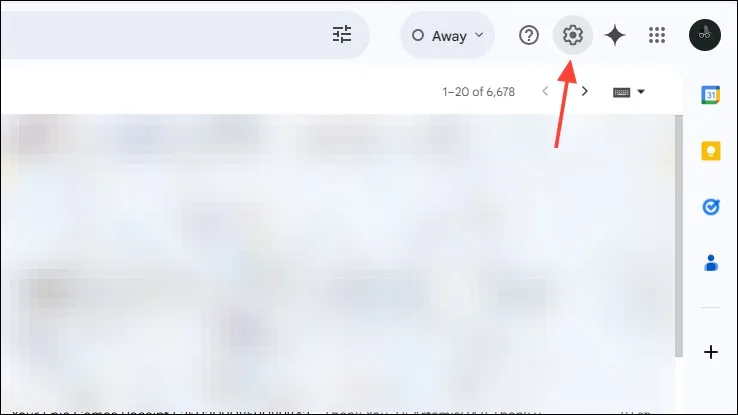
- سپس روی دکمه “مشاهده تمامی تنظیمات” کلیک کنید.
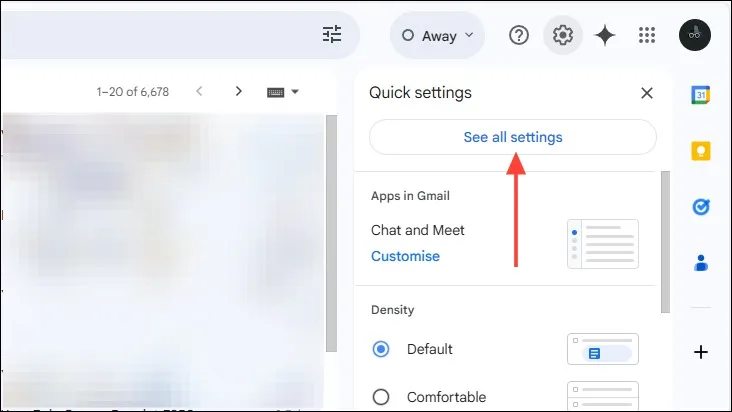
- به طور پیشفرض، تب “عمومی” انتخاب خواهد بود. روی “آفلاین” در زیر آن کلیک کنید تا تمامی تنظیمات مربوطه را مشاهده کنید.
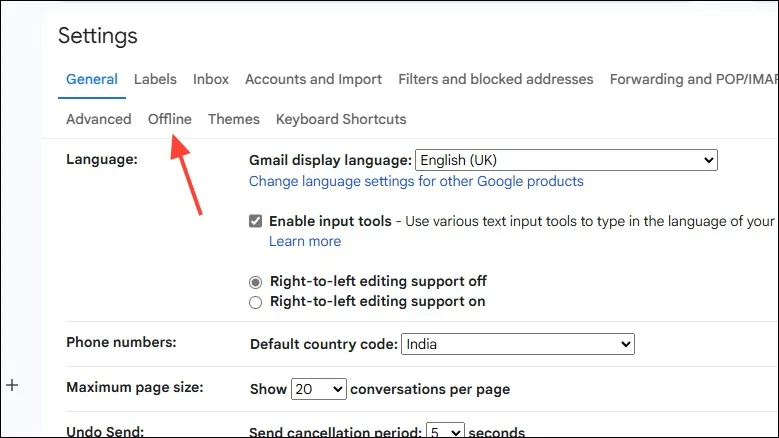
- سپس روی کادر انتخاب “فعالسازی ایمیل آفلاین” کلیک کنید تا آن را فعال کنید.
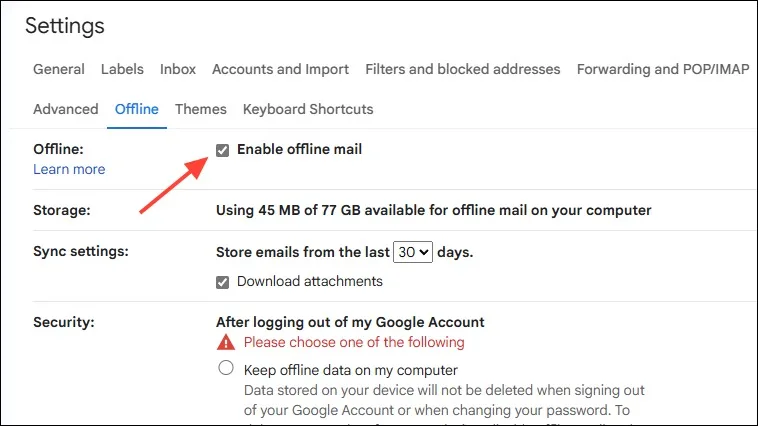
- حال، میتوانید با کلیک بر روی منوی کشویی در سمت راست گزینه “تنظیمات همگامسازی”، تعداد روزهایی که جیمیل ایمیلها را به صورت آفلاین در کامپیوتر شما ذخیره میکند انتخاب کنید.
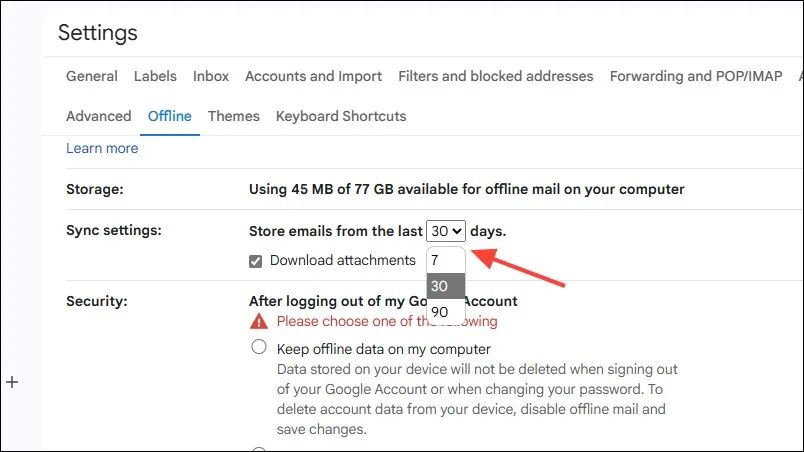
- جیمیل همچنین مقدار فضایی که برای ذخیره ایمیلها به صورت آفلاین در کامپیوتر شما مصرف خواهد کرد را نمایش میدهد. شما میتوانید انتخاب کنید که دادههای آفلاین را در کامپیوتر خود نگه دارید یا با کلیک بر روی گزینه مربوطه آنها را حذف کنید، سپس روی دکمه “ذخیره تغییرات” کلیک کنید.
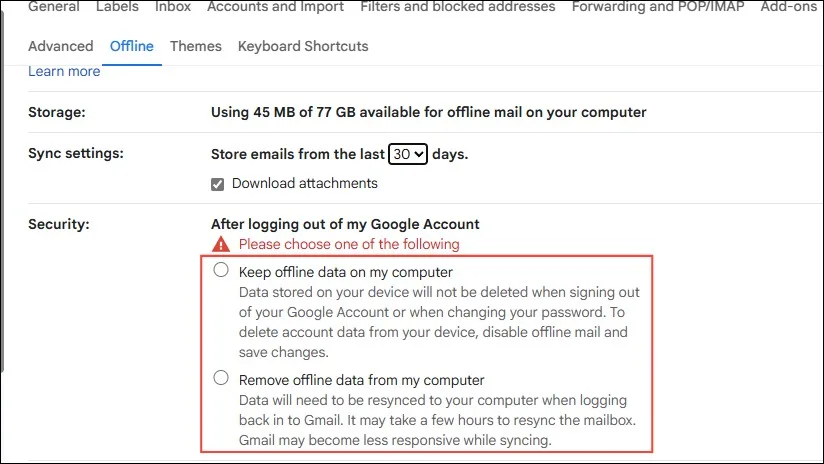
- در نهایت، با رفتن به صندوق ورودی جیمیل و استفاده از میانبر Ctrl + D یا کلیک روی آیکون ستاره در سمت راست نوار آدرس، یک نشانک ایجاد کنید. این کار به شما این امکان را میدهد که هر وقت نیاز داشتید، به سرعت به جیمیل دسترسی پیدا کنید.
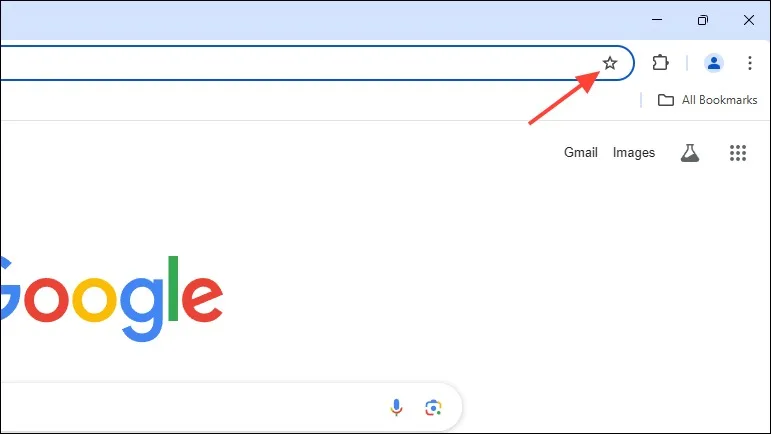
- برای استفاده از حالت آفلاین جیمیل، زمانی که آفلاین هستید به mail.google.com از طریق کروم مراجعه کنید.
- پیامی به شما اطلاع خواهد داد که آفلاین هستید. حالا میتوانید پیامهای همگامشده خود را بررسی کنید، ایمیلها را سازماندهی کنید و ایمیلهایی بنویسید که وقتی به شبکه متصل شدید ارسال خواهند شد.
چیزهایی که باید بدانید
- پس از فعالسازی حالت آفلاین جیمیل، میتوانید جیمیل را در کروم همانطور که معمولاً استفاده میکنید، به کار ببرید. میتوانید پیامها را بخوانید، ایمیلها را جستجو کنید و پاسخها را بنویسید. ایمیلهای نوشته شده شما زمانی ارسال خواهند شد که به اینترنت متصل شوید و جیمیل به شما اطلاع میدهد زمانی که ایمیلها را در حالت آفلاین مینویسید.
- هنگام جستجوی ایمیلها، به یاد داشته باشید که جیمیل فقط پیامهایی را همگامسازی میکند که تعداد روزهایی که قبلاً انتخاب کردهاید را شامل میشود. این میتواند هفت، ۳۰ یا ۹۰ روز باشد. برای جستجوی ایمیلهای قدیمیتر، باید دوباره به شبکه متصل شوید.
- علاوه بر این، اگر ایمیلهایی با پیوستها بهطور موفقیتآمیز همگامسازی شده باشند، شما میتوانید آنها را به صورت آفلاین مشاهده کنید. از طرفی، اگر بخواهید پیوستهای جدید را مشاهده کنید، باید منتظر بمانید تا دوباره به اینترنت متصل شوید.
- شما همچنین میتوانید اقداماتی دیگر مانند بایگانی کردن مکالمات، جابجایی ایمیلها بین پوشههای مختلف و حذف پیامها را در حالت آفلاین جیمیل انجام دهید. اما تغییرات فقط زمانی اعمال خواهند شد که دوباره به شبکه متصل شوید.


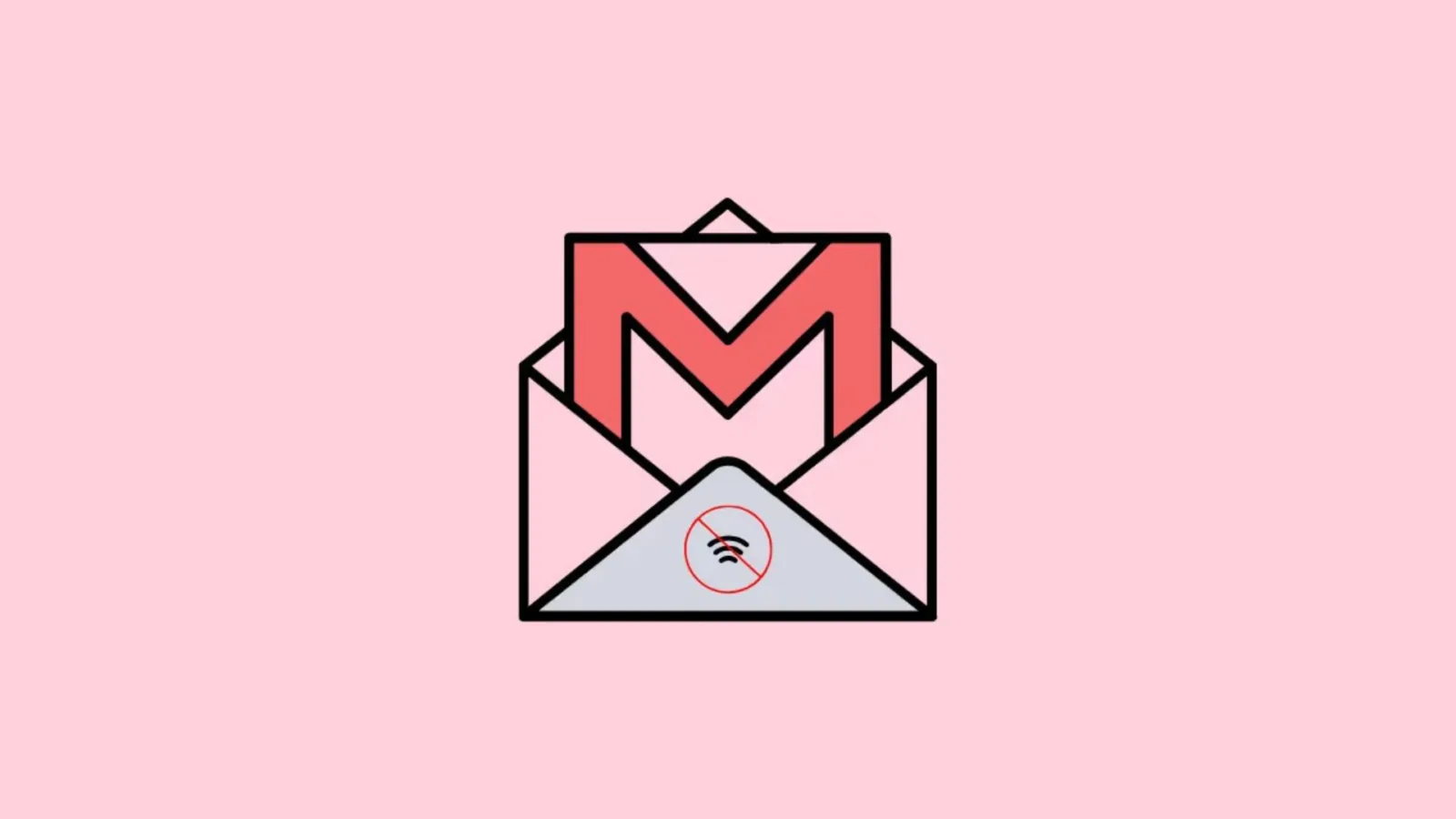









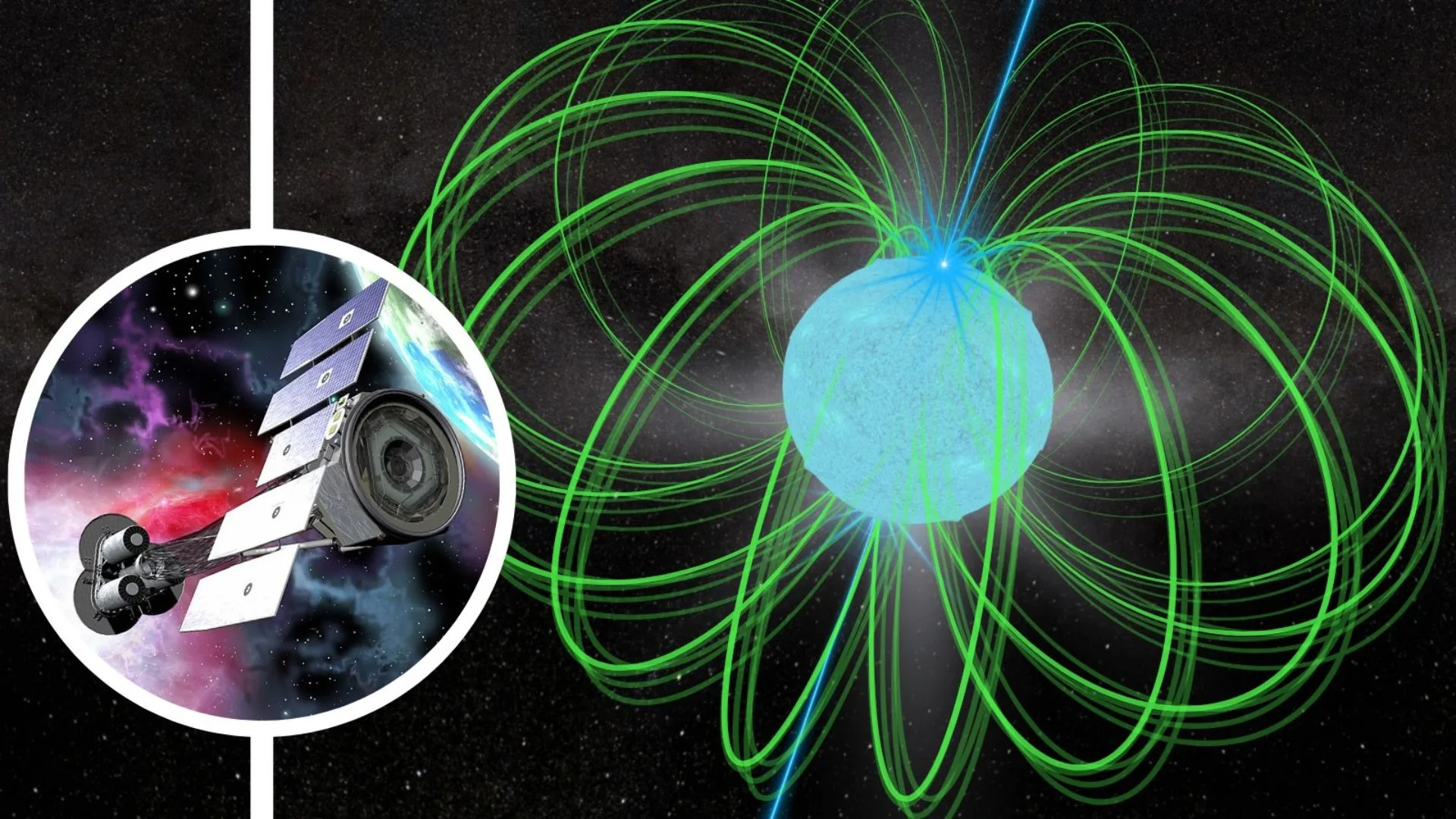



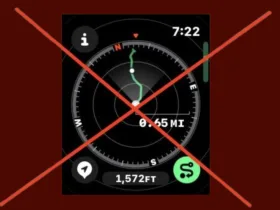
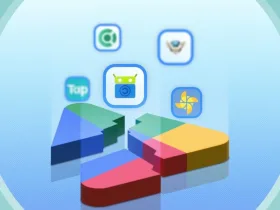
دیدگاه ها